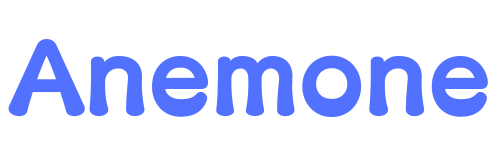初期登録画面での画像設定については、スマホでの操作を推奨しております。
スマホでの手順は以下となります。
①スマホの写真ライブラリより写真を選択し画像設定を行う場合
②スマホでその場でカメラ撮影をし画像設定を行う場合
①スマホの写真ライブラリより写真を選択し画像設定を行う場合
「カメラマークを押す」
→「写真ライブラリを選択」
→「スマホの写真ライブラリから写真を選択する」
→「次へを押す」
と設定されます。
※この際、お使いのWebブラウザでの写真ライブラリへのアクセス許可を行っている必要があります。
・Androidの設定
1.スマートフォンの「設定」を開く
2.「アプリ」または「アプリと通知」などの項目から対象のブラウザアプリを選択する
3.「権限」「アクセス権」「許可」などの項目から「写真」を選択する
4.アクセス権を許可する
・iPhoneの設定
<Safariの場合>
1.iPhone の [設定] アプリを開きます。
2.スクロールダウンして [Safari] をタップします。
3.画面下へスクロールして [カメラ] をタップします。
4.[許可] を選択します。
<Chromeの場合>
1.iPhone の [設定] アプリを開きます。
2.スクロールダウンして [Chrome] をタップします。
3.[写真] をタップします。
4.[フルアクセス] を選択します。
②スマホでその場でカメラ撮影をし画像設定を行う場合
「カメラマークを押す」
→「写真またはビデオを撮るを選択」
→「スマホのカメラで写真を撮影する」
→「次へを押す」
と設定されます。
※この際、お使いのWebブラウザでのカメラへのアクセス許可を行っている必要があります。
・Android Chromeの設定
1.Chrome を開きます。
2.アドレスバーの右にあるその他アイコンをタップします。
3.[設定] をタップします。
4.[サイトの設定] をタップします。
5.[カメラ] をタップします。
6.カメラのオンとオフを切り替えます。
・iPhoneの設定
<Safariの場合>
1.iPhone の [設定] アプリを開きます。
2.スクロールダウンして [Safari] をタップします。
3.画面下へスクロールして [カメラ] をタップします。
4.[許可] を選択します。
<Chromeの場合>
1.iPhone の [設定] アプリを開きます。
2.スクロールダウンして [Chrome] をタップします。
3.[カメラ] をオンにします。